
スマホに自分のバーコードを表示する
リブライズで本を借りるときなど、スマホに自分の利用者バーコードを表示させる方法を説明します。
※ここでは触れませんが、貸出に「利用者シール」使う方法もあります。詳しくはブックスポットで聞いてみてください。
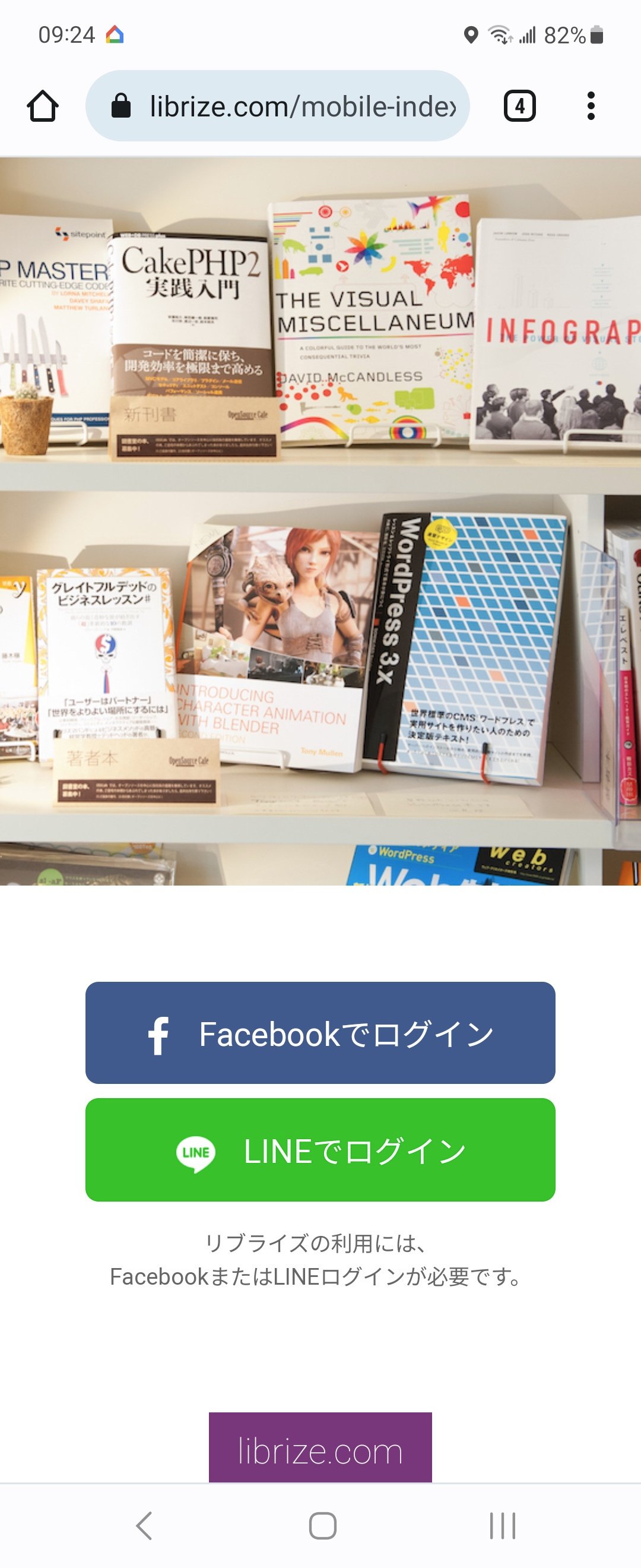
A. Facebookでログインする場合
Safari (iPhoneの場合)、あるいはChrome (Androidの場合)を開く
librize.com にアクセス
※「リブライズ」でGoogle/Yahoo!検索してリブライズのサイトにアクセスするか、アドレス欄に直接入力します。「Facebookでログイン」ボタンをクリック
Facebookの画面が表示されるので、リブライズの利用を許可
以上の手順の後、リブライズの利用者バーコードが表示されます。

B. LINEでログインする場合
Safari (iPhoneの場合)、あるいはChrome (Androidの場合)を開く
librize.com にアクセス
※「リブライズ」でGoogle/Yahoo!検索してリブライズのサイトにアクセスするか、アドレス欄に直接入力します。「LINEでログイン」ボタンをクリック
LINEの画面が表示されるので、リブライズの利用を許可
以上の手順の後、リブライズの利用者バーコードが表示されます。

C. メールとパスワードでログインする場合
法人や学校でリブライズの有償版を利用している場合などは、メールアドレスでの利用を許可している場合があります。事前設定が必要ですので、詳しくはブックスポットで聞いてみてください。
Safari (iPhoneの場合)、あるいはChrome (Androidの場合)を開く
librize.com/users/card_sign_in にアクセス
※リンクをクリックするか、アドレス欄に直接入力しますメールアドレスとパスワードを入力
「リブライズにログイン」ボタンをクリック
以上の手順の後、リブライズの利用者バーコードが表示されます。

D. メールのみでログインする場合
パスワード未設定の場合も、メールアドレスが登録済みの場合、以下の手順でリブライズにログインが可能です。現在、PC用の画面のみですがスマートフォンからも利用可能です。
librize.com/login にアクセス
※リンクをクリックするか、アドレス欄に直接入力しますメールアドレスを入力
「ログイン」ボタンをクリック
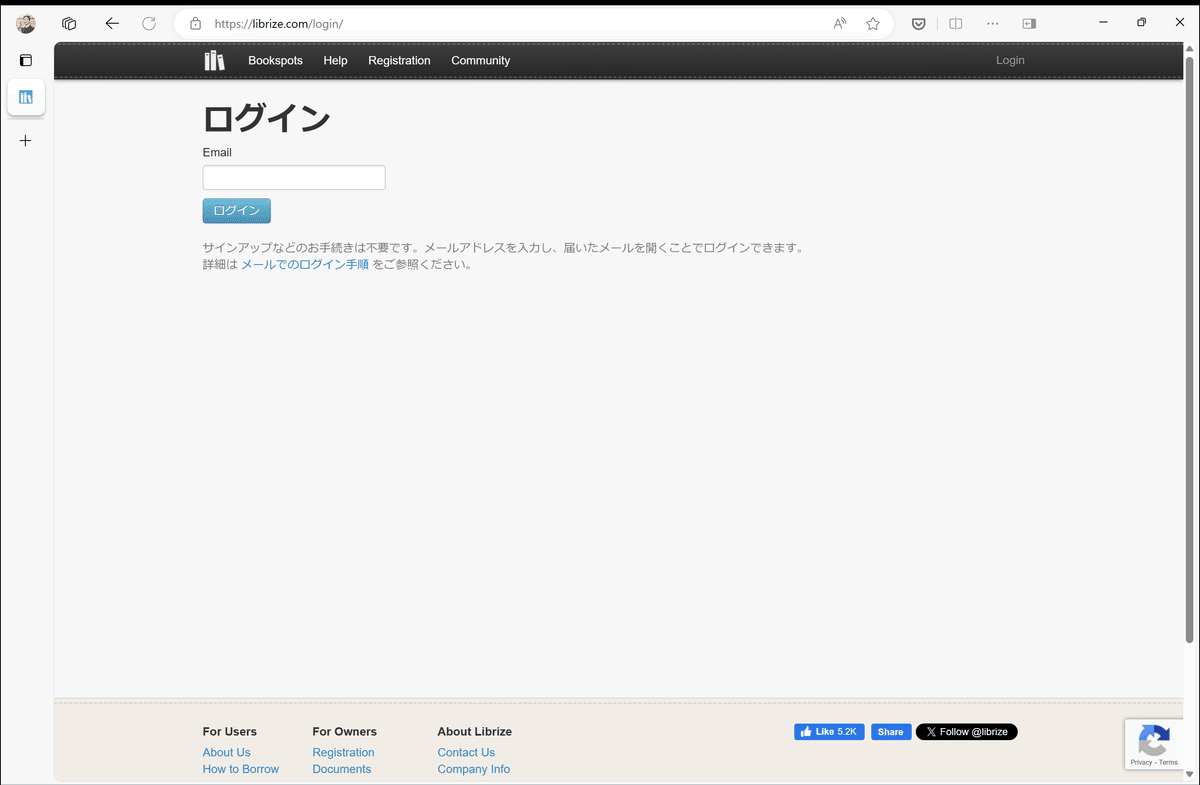
画面が「ログイン待機中」というものに変わります。リブライズから「ログインリクエストがありました」というメールが届きますので、本文中の「こちらをクリックしてください」の部分をタップします。
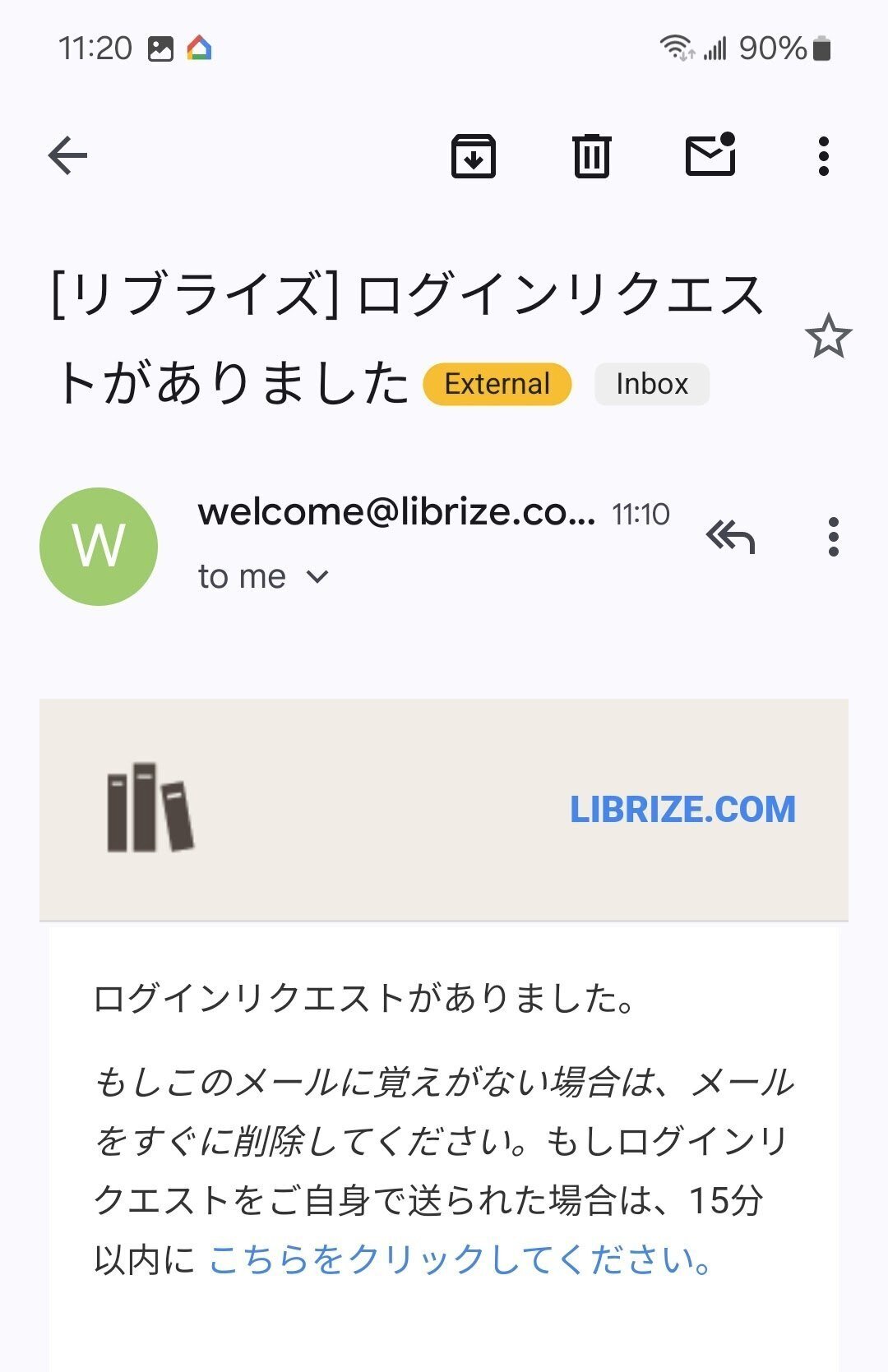
以上の手順の後、リブライズの利用者バーコードが表示されます。
うまくログインできない、使い方がわからないというときは、各ブックスポットで相談してみてください。各ブックスポットごとに運用の方法が異なるため、リブライズではお答えすることができません。ブックスポットを開設する際などの、一般的なご質問はコミュニティ掲示板をお使いください。
コミュニティ掲示板: https://cafe.librize.com/
